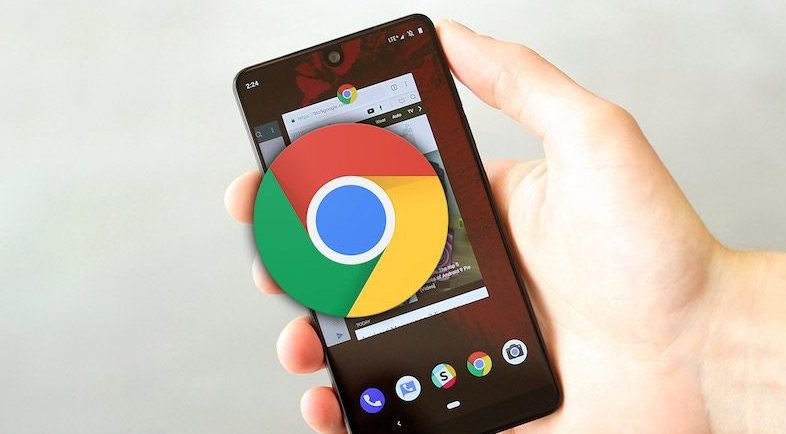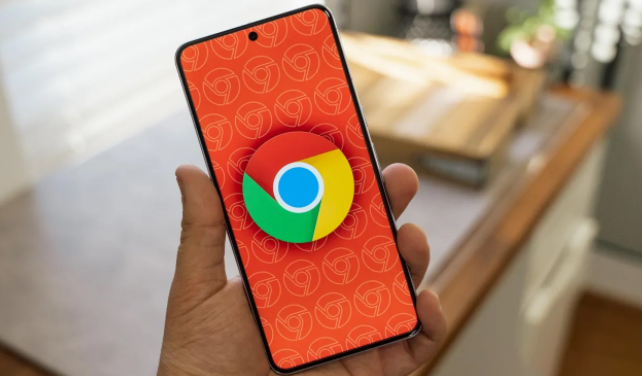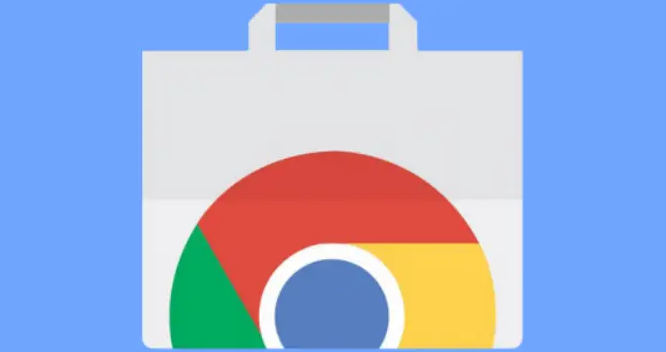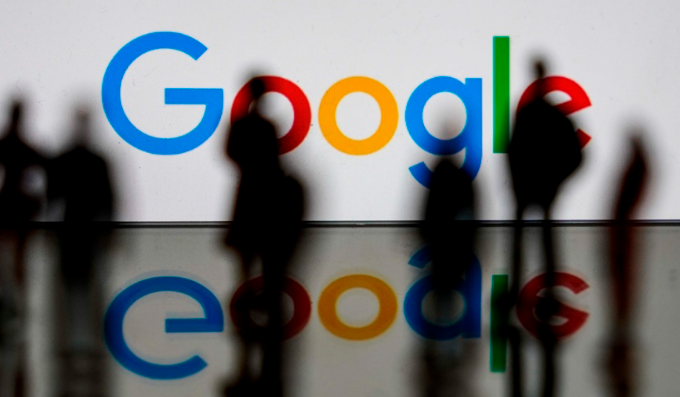当前位置:
首页 > Chrome浏览器下载内容弹出多个窗口的屏蔽方法
Chrome浏览器下载内容弹出多个窗口的屏蔽方法
时间:2025年07月21日
来源:谷歌浏览器官网
详情介绍
1. 使用浏览器自带的弹出窗口阻止功能:打开Chrome浏览器,点击右上角的三个点图标,选择“设置”。在设置页面中,向下滚动找到“隐私与安全”部分,点击“网站设置”。在“网站设置”中,找到“弹出式窗口和重定向”选项,将其设置为“阻止”(第三方)或根据需要进行调整。这样,浏览器会阻止大多数自动弹出的窗口,但可能会允许一些用户主动操作触发的弹出窗口,如点击链接后的新窗口。
2. 安装广告拦截插件:在Chrome浏览器的扩展程序商店中搜索并安装知名的广告拦截插件,如Adblock Plus、uBlock Origin等。这些插件可以有效阻止许多广告和不必要的弹出窗口,包括在下载过程中可能出现的推广窗口。安装完成后,根据插件的设置向导进行配置,通常可以使用默认设置,也可根据个人需求进行自定义,如添加特定网站的例外规则等。
3. 检查下载内容的来源和设置:确保从官方和可信赖的网站进行下载,避免访问一些可能会包含恶意软件或过多广告的非正规网站。如果是通过某些下载工具进行下载,检查下载工具的设置,看是否有相关的选项可以限制弹出窗口,例如在某些下载工具的设置中可以设置下载完成后不自动打开相关网页或弹窗。
4. 利用浏览器的任务管理器:当遇到下载时弹出多个窗口的情况,可以按下`Shift+Esc`组合键打开Chrome浏览器的任务管理器。在任务管理器中,查看正在运行的标签页和进程,对于不需要的弹出窗口对应的标签页或进程,可以选择结束它们,以防止其继续占用系统资源和显示不必要的内容。
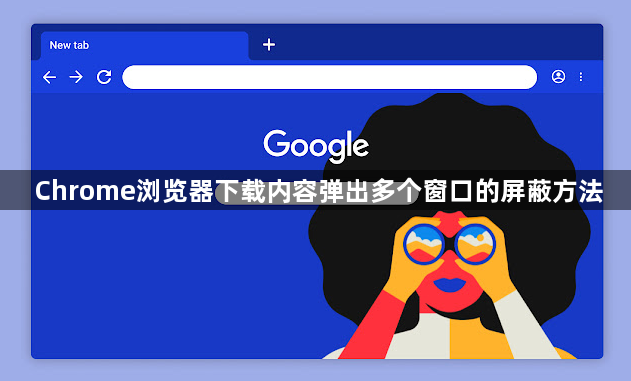
1. 使用浏览器自带的弹出窗口阻止功能:打开Chrome浏览器,点击右上角的三个点图标,选择“设置”。在设置页面中,向下滚动找到“隐私与安全”部分,点击“网站设置”。在“网站设置”中,找到“弹出式窗口和重定向”选项,将其设置为“阻止”(第三方)或根据需要进行调整。这样,浏览器会阻止大多数自动弹出的窗口,但可能会允许一些用户主动操作触发的弹出窗口,如点击链接后的新窗口。
2. 安装广告拦截插件:在Chrome浏览器的扩展程序商店中搜索并安装知名的广告拦截插件,如Adblock Plus、uBlock Origin等。这些插件可以有效阻止许多广告和不必要的弹出窗口,包括在下载过程中可能出现的推广窗口。安装完成后,根据插件的设置向导进行配置,通常可以使用默认设置,也可根据个人需求进行自定义,如添加特定网站的例外规则等。
3. 检查下载内容的来源和设置:确保从官方和可信赖的网站进行下载,避免访问一些可能会包含恶意软件或过多广告的非正规网站。如果是通过某些下载工具进行下载,检查下载工具的设置,看是否有相关的选项可以限制弹出窗口,例如在某些下载工具的设置中可以设置下载完成后不自动打开相关网页或弹窗。
4. 利用浏览器的任务管理器:当遇到下载时弹出多个窗口的情况,可以按下`Shift+Esc`组合键打开Chrome浏览器的任务管理器。在任务管理器中,查看正在运行的标签页和进程,对于不需要的弹出窗口对应的标签页或进程,可以选择结束它们,以防止其继续占用系统资源和显示不必要的内容。